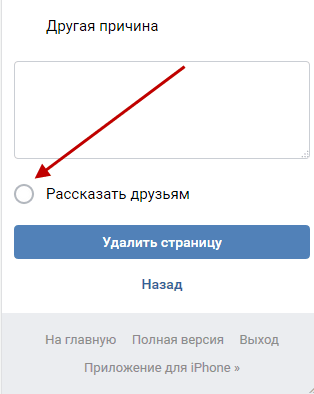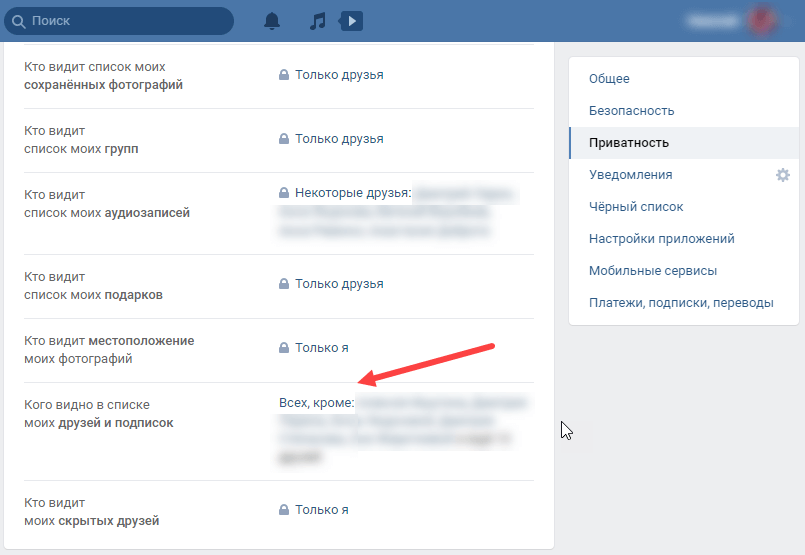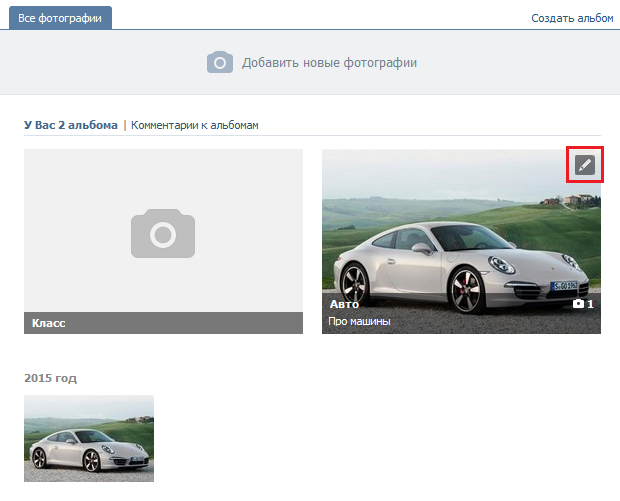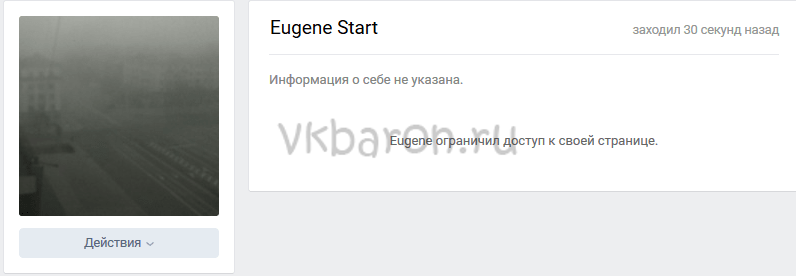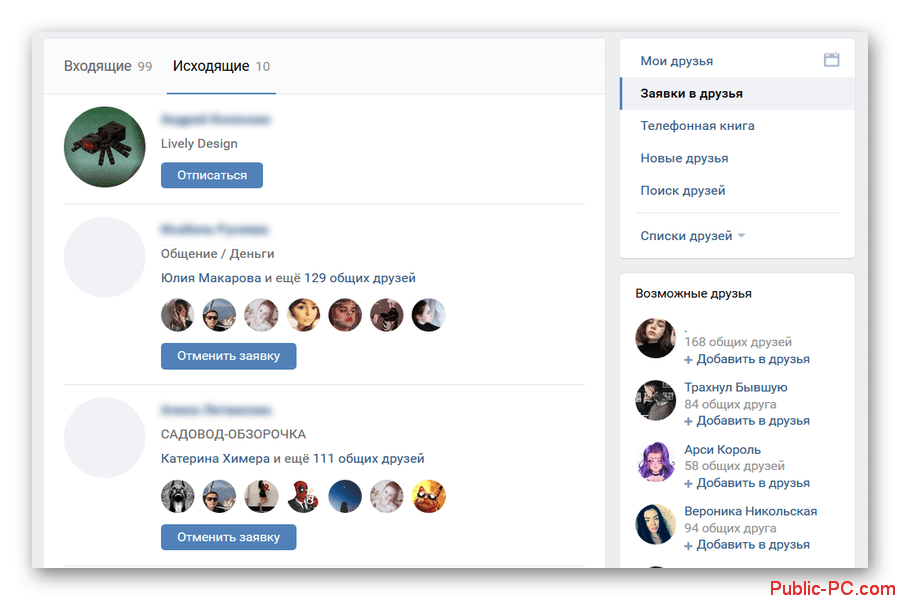Удаление друзей вконтакте
Содержание:
Как быстро удалить друзей ВКонтакте?
- Как удалить человека из друзей ВКонтакте
- Как заблокировать друга в ВКонтакте
- Как быстро удалить друзей ВКонтакте с помощью программы
- Как удалить друзей ВК с телефона
- Как удалить страницу ВКонтакте
Интерфейс и функционал социальной сети ВКонтакте иногда меняется. Описанные в этой статье способы удаления друзей – рабочие по состоянию на сентябрь 2020 года.
Как удалить человека из друзей ВКонтакте
Для того чтобы избавится от ненужного вам друга, необходимо нажать всего несколько кнопок. На это у вас уйдёт не больше 30 секунд:
Найдите этого человека в общем перечне друзей (вручную или через поиск), напротив его фотографии нажмите на троеточие, а затем выберите пункт “убрать из друзей”
Второй вариант – зайти на страницу друга и навести курсором на кнопку “У вас в друзьях” под его фото, нажать на стрелочку в правой стороны и выбрать пункт “Убрать из друзей”.
Но после этого удаленный друг останется вашим подписчиком, то есть сможет заходить к вам на страницу, следить за ее обновлениями и отправлять сообщения (если вы не установили в настройках, что отправлять сообщения могут только люди из списка ваших друзей).
В случае, если вы хотите избавиться от бывшего друга окончательно, чтобы он даже не оставался в списке ваших подписчиков, необходимо зайти в список подписчиков на вашей странице
а над фотографией человека нажать крестик, который находится справа вверху;
После этого система попросит вас подтвердить действие.
Нажмите кнопку “Продолжить”, и человек будет заблокирован (отправлен в черный список)
Как заблокировать друга в ВКонтакте
Заблокированные пользователи не смогут просматривать вашу страницу, получать информацию об обновлениях, оставлять комментарии или писать вам сообщения. На вашей странице им будет видно только ваше фото и имя.
Для того чтобы заблокировать одного из пользователей ВК, необходимо зайти в настройки.
Там в правой части экрана выбрать раздел – чёрный список.
Именно в этот перечень необходимо внести того, кого больше не хотите видеть своим другом, а также кому вы хотите ограничить доступ ко всей информации на своей странице.
Нужно заметить, что ВК автоматически предложит вам заблокировать кого-то из своих подписчиков.
Если же этого человека нет у вас в подписчиках, вам нужно ввести в строку поиска ссылку на его страницу ВК (не имя, а именно ссылку на страницу)
После этого человек из черного списка не сможет с вами связаться в ВКонтакте.
Стоит обратить внимание, что сегодня существуют программы, которые разработаны специально для удаления друзей ВКонтакте. Видеокурс по удалению друзей ВКонтакте:
Видеокурс по удалению друзей ВКонтакте:
Как быстро удалить друзей ВКонтакте с помощью программы
Будьте осторожны при скачивании такого рода программ с непроверенных или подозрительных сайтов, потому как через них мошенники запросто смогут узнать ваш логин и пароль от страницы в ВК, если вы скачаете программу для удаления друзей на таком сайте.
Мы уже рассматривали, как почистить свою страницу с помощью программы Instrumentum.
В этом приложении вы можете удалить всех из списка своих друзей, а также добавить всех подписчиков в друзья, удалить все исходящие заявки в друзья и одобрить все заявки в друзья.
Как удалить друзей ВК с телефона
Удалять друзей также можно с помощью мобильного приложения ВКонтакте.
Зайдите на свою страницу и выберите в меню пункт “Друзья”
Нажмите на имя друга, которого хотите удалить
Вы попадате на страницу друга. Нажмите на троеточие в верхней правой части экрана и выберите пункт “Удалить из друзей”.
Если нужно удалить всех или сразу много друзей, зайдите с телефона в Play Market и наберите в строке поиска “ВК помощник”. Вам выпадет список программ. Выберите первую – Cleaner VK и нажмите кнопку “Установить”.
Нажмите кнопку “Разрешить”
После этого выберите пункт “Очистка страницы” и перейдите в раздел “Друзья”
Вы увидите много опций, что можно сделать со своими друзьями ВК. Если нужно полностью почистить список друзей, выберите пункт “Удалить всех” и подтвердите действие
Как удалить страницу ВКонтакте
Для удаления своей страницы, заходите в настройки и прокручиваете мышкой ленту до самого низу, там увидите надпись «вы можете удалить свою страницу», выбираете эту функцию и готово — ваша страница удалена.
ВКонтакте – интересная и многогранная социальная сеть, которая дает пользователям массу возможностей для общения, развития и заработка.
Если вы хотите знать больше о заработке ВКонтакте и других способах заработка в Интернете, здесь находится вся самая полезная и актуальная информация: 50 лучших способов заработать в Интернете
Как удалить друга ВКонтакте с телефона
Удаление друга – это крайний случай, когда пользователь прямо говорит о том, что не хочет продолжить общение. На телефоне можно разными способами удалить друга из социальной сети, стоит рассмотреть все способы подробнее.
В мобильной версии m.vk.com
Мобильной версией пользуются преимущественно те пользователи, кто не может скачать приложение. Несмотря на это, данный вариант практически ничем не отличается от стандартного, поэтому многие и не видят смысла в скачивании дополнительных продуктов на устройство.
- Для начала необходимо открыть сам сайт в любом браузере. Стоит проверять сайт, нельзя вводить свои данные не на официальные сайты;
- После открытия вводим свой логин и пароль, чтобы авторизоваться в системе;
- Теперь необходимо открыть раздел под названием «Друзья». Он располагается в главном меню. В свою очередь оно находится на нижней панели в самом краю справа. Тапаем на три полоски и переходим в меню, далее открываем раздел «Друзья»;
- Далее пользователю необходимо открыть того друга, которого хотелось бы удалить из друзей. Если список слишком большой, то можно воспользоваться специальным поиском;
- Теперь переходим на страничку пользователя, где стоит кликнуть на пункт «У вас в друзьях»;
- Откроется окно, где необходимо выбрать пункт «Удалить из друзей».
В приложении Katemobile
Kate Mobile – это актуальная и уникальная версия привычного всем ВК. Через него достаточно просто можно управлять дополнительными функциями, которых нет в привычном приложении. Именно поэтому многие выбирают Kate Mobile в качестве привычного ВК и используют его на постоянной основе.
Процесс того, как пользователь удаляет друзей в официальной версии программы и в Kate Mobile, вообще не отличается. Для этого необходимо:
- Заходим в приложение, а после авторизуемся в нем для продолжения работы;
- После этого пользователю стоит зайти на страничку того человека, которого ему хотелось бы удалить из друзей. Это необходимо сделать через вкладку «Друзья», используя соответствующий поиск;
- Теперь стоит кликнуть на три точки, располагающиеся в правом верхнем углу и подождать, пока выйдет меню;
- В появившемся меню находим пункт «Удалить из друзей» и тапаем на него;
- Система спросит снова о намерениях, подтверждаем их.
Таким образом владелец странички даже через сторонние программы может удалить некоторых пользователей из друзей. Более подробно о программе можно посмотреть в этом видео
В официальном приложении ВК
Для того, чтобы удалить пользователя из друзей, используя официальное приложение ВКонтакте, необходимо:
- Зайти в приложение, при этом заранее необходимо его скачать через официальные источники, после авторизоваться в нем, введя логин и пароль от странички;
- После этого необходимо перейти в раздел «Друзья», который находится на нижней панели сайта. Он в ряду находится 4-ым по счету;
- Теперь пользователю стоит найти того друга, контакт с которым хотелось бы прервать. В разделе «Друзья» можно воспользоваться специальным поиском;
- После переходим и открываем страничку этого друга. Находим кнопку «У вас в друзьях» и тапаем на неё. Она располагается прямо под фотографией пользователя;
- Теперь кликаем на появившееся окно «Удалить из друзей», подтверждаем удаление.
После этого друг не будет числиться в списке знакомых. Он перейдет в раздел «Подписчики».
Удаление человека в приложении ОК.ру
Как выполнить действие по чистке контакт-листа на сайте социальной сети, мы рассказали. Теперь расскажем, как решается эта же задача, но в мобильной версии сервиса. Не переживайте – все в равной степени просто и доступно.
Итак, инструкция (на скриншотах – действия на айфоне):
- Зайдите в официальное приложение Одноклассников для мобильных устройств;
- Нажмите на 3 полоски в левом верхнем углу шапки в приложении или свайпните вправо;
- Перейдите в раздел «Друзья»;
- Найдите человека, которого хотите удалить и свайпните по его контакту влево;
- Тапните по «Удалить» и подтвердите действие в появившемся окне.
Ненужные контакты также можно очищать и через их странички:
- Откройте приложение ОК.ру;
- Перейдите в профиль лишнего контакта;
- Нажмите «Другие действия»;
- Тапните на «Еще»;
- Нажмите на «Удалить из друзей».
Как видите, и через мобильное устройство чистить список очень и очень просто. Кстати, эти два способа можно практиковать и на смартфоне, и на планшете. Но помните, что во втором случае вы будете отображаться в «Гостях», и, если перед людьми светиться не хочется, лучше выбрать первый способ.
Таким образом, процедура удаления не отличается сложностью и проходит без каких-либо проблем. Поэтому, если кто-то из друзей в Одноклассниках кажется вам лишним, смело убирайте его любым из прописанных выше способов.
Социальная сеть вконтакте давно стала главной в рейтинге популярных и многочисленных. И если поначалу вконтакте не имела некоторых важных опций, сейчас они появились и радуют всех
Важной является функция добавления и удаления друзей. Кстати, последняя может оказаться очень нужной в связи с навязчивыми сообщениями или по личным причинам
Поэтому в данной публикации мы рассмотрим, как удалить друга в контакте?
Как удалить друзей на сайте «ВКонтакте»?
 «ВКонтакте», как и любой другой социальной сети, ничего человеческое не чуждо. Собственно, так и должно быть, ведь она же была создана для людей и для их общения. Найти новых друзей, встретить старых, влюбиться, пожениться и всё прочее и тому подобное…
«ВКонтакте», как и любой другой социальной сети, ничего человеческое не чуждо. Собственно, так и должно быть, ведь она же была создана для людей и для их общения. Найти новых друзей, встретить старых, влюбиться, пожениться и всё прочее и тому подобное…
Ну это, так сказать, сугубо позитивная сторона виртуальной коммуникации. А ведь могут же владельцу аккаунта, то есть страницы «ВКонтакте», прийти и сугубо противоположные желания — удалить друга, занести его в чёрный список, избавиться от подписчиков либо одного подписчика (тут уже, как сложится).
Собственно, так и должно быть: противоположные полюса нашего социума и тут, в дебрях интернета, дают о себе знать, мотивируют естество поведения в реалии.
Безусловно, уважаемый читатель, философствовать на тему виртуального общения можно бесконечно. Но наверняка вы открыли эту статью для приобретения исключительно практических навыков — так сказать, для осваивания методов прекращения дружбы с тем или иным человеком либо с определённой группой людей.
Тогда давайте и приступим к их рассмотрению.
Как убрать человека из важных в ВК
Хотите узнать, как убрать человека из важных в ВК? Наверное, каждый пользователь ВКонтакте замечал, что список его друзей в сети упорядочен каким-то особым образом.
В самом начале работы сайты все люди, с которыми юзер завел дружбу, находились в алфавитном порядке. Это не очень удобно, когда у вас 1000 друзей, а вы, например, часто общаетесь только с Ярославом и Юлей.
Придется потратить немало времени, чтобы прокрутить перечень до конца и перейти на страницы этих друзей.
На данный момент разработчики ввели специальные алгоритмы расположения профилей. Вверху находятся самые важные друзья. Чем ниже, тем менее интересен вам человек. На позицию друга в этом списке влияет множество факторов вашего поведения в социальной сети. Вот некоторые из них:
- частота посещений страницы друга;
- регулярность написания сообщений:
- количество выставленных лайков и оставленных комментариев под записями и фотографиями.
Как убрать друга из списка важных
Позицию человека в списке видно только владельцу аккаунта. Никто из друзей, подписчиков или случайных посетителей не увидит, на каком месте расположен товарищ и насколько он для вас важен. Для каждого юзера формируется свой личный список. Например, если незнакомец попадет на вашу страницу, то в перечне алгоритм ВК покажет ему общих или предполагаемо знакомых людей.
Существует, как минимум, три рабочих способа понизить человека в рейтинге важных.
Понизить позицию друга в списке можно просто удалив его. Не переживайте, вы тут же вернете товарища, но он уже не будет находиться в первых строках рейтинга.
- Зайдите на страницу со списком друзей.
- Найдите человека, которого хотите понизить в рейтинге.
- Нажмите кнопку-троеточие справа от аватраки.
- В выплывшем меню нажмите «Убрать из друзей».
Рекомендуем: Как узнать почту по id ВК
После удаления на месте троеточия появиться надпись «Отмена».
После этой процедуры человек вернется в список друзей, но окажется уже на пятой позиции.
Вы можете пойти иным путем и удалить, а потом вернуть товарища, зайдя на его страницу. Для этого:
- зайдите в профиль друга;
- нажмите кнопку «У вас в друзьях» под аватаркой;
- в открывшемся меню выберите «Убрать из друзей»;
сразу после этого под фото появится кнопка добавления в друзья – нажмите на нее.
У этого способа есть две отличительные особенности, которые не всех устроят:
- Удалив и вернув друга, можно сместить его лишь на пятую позицию. Если вам этого мало, то вы можете дополнительно применить понижение рейтинга подавлением активности.
- Ваш товарищ узнает, что вы его удаляли. В списке у вашего друга вы также переместитесь на пятую позицию.
Справка
Обратите внимание, что с помощью этого способа можно не только понижать товарищей с первых позиций. Если вы удалите, а потом вернет друга с самого конца списка, то он окажется на пятом месте в списке
Подавить активностью
Этот метод являет прекрасным дополнением к предыдущему. Если вы хотите смесить человека как можно ниже, то необходимо будет показать ВК, что этот друг вам не интересен. Вот что можно сделать для этого:
- Прекратите любую активность на странице знакомого. Не лайкайте и не комментируйте записи и фотографии в профиле неугодного человека.
- Не посещайте страничку друга. ВК отслеживает действия пользователей и не даст опустить человека в списке, если будет видеть интерес к профилю.
- Не пишите, а лучше и не отвечайте на сообщения от друга.
Таким способом вы покажите роботу ВКонтакте, что этот знакомый вам не интересен. ВК начнет постепенно понижать друга в общем списке людей.
Рекомендуем: Как бесплатно подарить стикеры в ВК другу
Чтобы ускорить процесс, вы можете активно общаться, посещать страницы, ставить лайки и оставлять комментарии другим друзьям. Таким образом, они будут подниматься в общем рейтинге и займут высокие позиции, тем самым сместят неуместного человека.
Скрыть новости источника
По сути, этот способ является частью предыдущего, но он работает значительно быстрее и эффективнее, поэтому вынесен в отдельный пункт. С его помощью вы можете прямым текстом уведомить робота ВК, что человек, которого вы хотите понизить в списке, вам не интересен. Чтобы сделать это, выполните следующие шаги:
- Зайдите на страницу друга.
- Нажмите на кнопку-троеточие под главным фото профиля.
- Выберите пункт «Скрывать новости …».
Теперь вы не увидите ни одной записи от этого человека в своей новостной ленте.
Процесс понижения в списке друзей может потребовать некоторых усилий и времени. Если вы передумали тратить драгоценные минуты на это занятие, то прочитайте статью о том, накрутить много друзей в ВК. Ваш товарищ, которого вы хотели опустить в рейтинге, просто затеряется в списке, когда вы научитесь выполнять накрутку.
Другие способы удаления
Кроме описанного, есть еще вариант удаления пользователя из друзей, находясь на его странице.
- В веб версии, под аватаром и кнопкой «написать сообщение» есть строка с выплывающим подменю. Нажмите на неё.
- Из предложенных вариантов выберите «убрать из друзей» и этот аккаунт будет перенесен к вам в подписчики.
- Можно оставить его там или произвести те же действия, что и в предыдущем способе, чтобы он получил статус обычного незнакомца.
Описаны примеры в веб версии сайта Вконтакте для персонального компьютера. В мобильных приложениях под Айфон и Андроид дела обстоят в точности так же. Есть только визуальные отличия и другое расположение кнопок
Эти варианты годятся для одиночного удаления профилей, но что делать, если ненужных страниц в вашем френд листе сотни или даже тысячи? Тогда это становится слишком неудобным и нужно воспользоваться сторонними средствами.
Но есть и безопасный выход из положения. Вы можете скачать официальное расширение для браузера VK Frie nds manager. Оно, например, есть в магазине расширений Google Chrome. Скачать и установить его довольно просто.
- В правом верхнем углу браузера Chrome нажмите на иконку из трех точек и в появившемся меню перейдите по разделам «дополнительные инструменты – расширения.
- Появится список установленных и включенных на текущий момент дополнений для браузера. Пролистайте до конца вниз и в левом углу нажмите на ссылку для перехода в магазин.
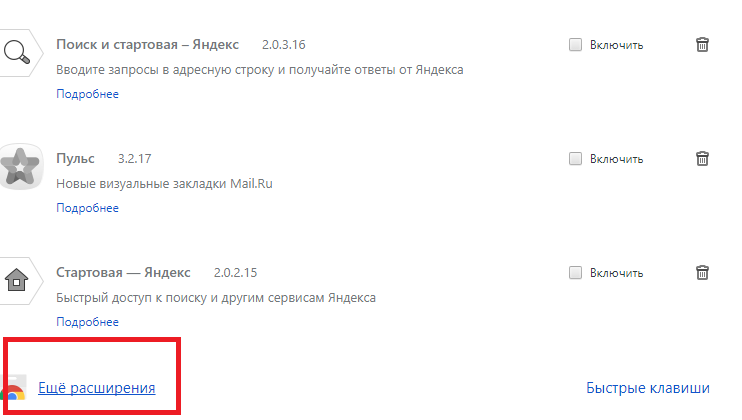
- В поиске наберите название VK Frie nds manager и уведите нужное расширение первым в списке.
- Нажмите кнопку «установить» и процесс интеграции в ваш браузер произойдет автоматически.
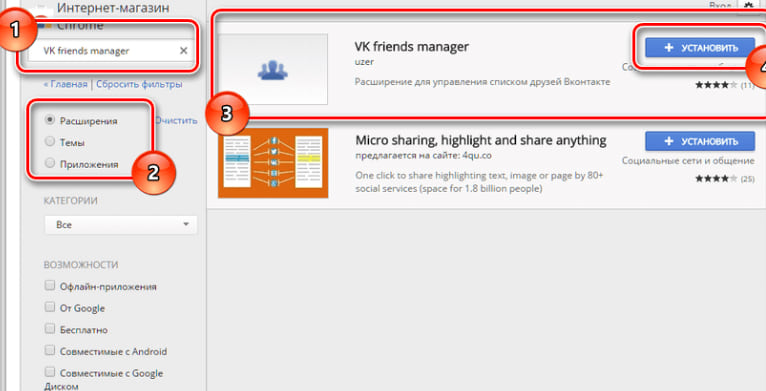
Также появится кнопка вызова этого менеджера друзей в верхней строке браузера. Приложение позволяет массово и быстро удалять друзей, выделяя их целыми большими списками с возможностями отбора и сортировки. Доступно удаление всех страниц, кроме занесенных в отдельный список предварительно. Интерфейс простой, удобный и минималистичный, долго разбираться не придётся.
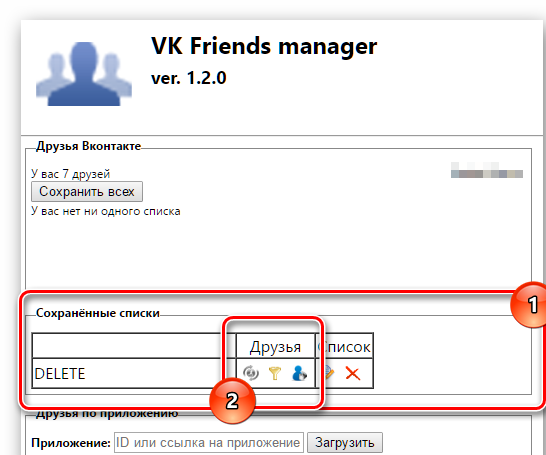
Вам нужно только определить критерии, нажать на запуск и подождать, пока программа всех удалит. При таком способе, пользователи будут отправляться к вам подписчики. Убирать их оттуда в черный список (если конечно имеется такая необходимость) придется собственноручно, описанным ранее способом. Когда есть потребность в разовом удалении сотен страниц, такие расширения – лучший выход для себя или своей группы. Но приобретайте их только в официальных магазинах расширений.
P.S.
Кстати, чуть не забыл. Январь кончился и я объявлю лучших комментаторов месяца, которые получат дополнительные баллы для участия в моем « ».
- Анна Гильянова (12комментариев) — 20 баллов
- Татьяна Сухих () — 18 баллов
- Надежда Суптеля () — 16 баллов
- Владимир Раичев (6 комментария) — 14 баллов
- Lara (к сожалению не знаю фамилии) () — 12 баллов
- Анна Тихомирова (3 комментария) — 10 баллов
Принимайте участие и тогда в конце года у вас будет возможность получить Классные призы! Удачи!
Большинство пользователей социальной сети не раз задавались вопросом: «Как формируется список друзей «В Контакте»?». Так от чего же это зависит? От системы? От пользователя? Вы, наверное, удивитесь, если узнаете, что оба фактора влияют на то, как выстраивается список друзей «В Контакте».
Узнать, кто находится у тебя в друзьях, можно двумя способами:
- Зайдите на свою страницу и в меню, слева от главного фото, выберите пункт «Мои друзья» — он второй сверху.
Пролистайте главную страницу чуть вниз и с левой стороны, сразу после подарков, будет вкладка «Друзья».
В любом случае, выбрав один из пунктов, вы попадете на одну и ту же страницу. Посреди нее будет список друзей и несколько функций по обработке их страниц. С самого верха находится графа для быстрого поиска — в нее вносят имя или фамилию друга, а справа — более расширенный поиск по полу, городу и возрасту.
Как формируется список друзей «В Контакте»?
В самом верху находятся те люди, страницы которых вы посещаете чаще всего. Их список формируется автоматически и зависит лишь от вашего активного времяпровождения на аккаунтах товарищей. Какие вкладки из меню справа вы не открывали бы, например, «телефонная книга», «новые друзья» — перечень создается автоматом. То же самое обстоит и с вкладкой он-лайн.
Как формируется список друзей «В Контакте» из стандартных групп?
По умолчанию «В Контакте» имеется несколько «списков», в которые можно заносить своих друзей. Они носят названия:
- Лучшие друзья.
Родственники.
Друзья по вузу.
Друзья по школе.
Как строится список друзей «В Контакте» именно таким образом, зависит только от вас. Любого своего друга можно занести в соответствующую ему графу без каких-либо препятствий. Информация о людях, находящихся в таких списках, не проверяется, например, в графу «коллеги» можно вписать кого угодно, так как руководство сети «В Контакте» не будет подтверждать либо опровергать данную информацию.
Список друзей, которые находятся в таких группах, может видеть любой пользователь. Отменить или как-то скрыть одну из стандартных групп нельзя. Что касается добавления друзей в такие списки, то это очень просто сделать. Достаточно перейти к списку друзей и выбрать возле любого из них в опциях пункт «добавить в список». Далее во всплывшем окошке пометить галочкой необходимую группу.
Как формируется список друзей «В Контакте» при использовании своих групп?
Друзья «В Контакте» могут также находиться и в индивидуальных списках, которые создаются персонально пользователем. Такие группы носят любое предназначение и название. Главная особенность таких списков — они скрыты от окружающих и доступны только вам. Создать индивидуальную категорию можно в меню друзей с правой стороны. После стандартных групп находиться пункт «создать список», при нажатии на который покажется всплывающее окошко.
Меню его будет поделено на две части: слева список ваших друзей, а справа люди, которые будут находиться в группе. Для начала необходимо придумать название, например, «парни». Далее просто нажимайте на людей из левого столбца, и они будут перемещаться вправо. Теперь вам понятно, как формируется список друзей «В Контакте» именно таким образом?! Для закрепления позиций друзей в нем просто нажмите на кнопку «сохранить» внизу окошка.
Для того чтобы удалить индивидуальные категории, которые не используются и не содержат друзей, достаточно в них зайти и выбрать вверху пункт «удалить список». Преимущество друзей, которые находятся в таких группах — им можно запрещать или разрешать доступ к контенту на вашей странице через меню приватности в настройках. Для чего следует зайти в настройки и выбрать вкладку «приватность», после чего отредактировать возможности, выбирая пункт «некоторые списки друзей».
Важные друзья «ВКонтакте» определяются автоматически. Когда первыми в списке появляются друзья, семья и любимый человек, это удобно. Но отношения могут по разным причинам измениться, и необходимость в том, чтобы постоянно видеть страницу человека, может отпасть. В этой статье мы расскажем, как убрать из важных друзей «ВКонтакте» тех пользователей, которых вы не хотите видеть вверху списка.
Прежние трудности
Раньше, еще несколько лет назад, возможность самостоятельно удалить свои данные с сайта «ВКонтакте» отсутствовала. Задавшись вопросом, как удалить страницу «ВКонтакте» навсегда, пользователь должен был написать письмо с соответствующей просьбой к администрации сайта. Там он должен был подробно описать причины такого своего решения, на что администраторы, рассматривая обращение в течение нескольких дней, все равно могли дать отказ, лишив пользователя возможности воплотить свое решение в жизнь. В лучшем случае, при принятии положительного решения, удаление происходило только после предъявления пользователем документов, подтверждающих его личность, что тоже не очень удобно и приятно — не каждый человек, не сомневаясь, решается предъявить свой паспорт представителю неофициальных структур. Единственным выходом для тех, кто, несмотря ни на что, все-таки не отступал от мысли избавиться от ненавистной странички, было нарушение правил сайта, влекущее за собой блокирование пользователя и закрытие странички. Действенный, но немного опасный способ — администраторы сайта могут заблокировать доступ на сайт такому пользователю, после этого он может лишиться возможности новой регистрации.
Конечно эти трудности неспроста. Такие сложности придуманы для того, чтобы вопрос «Как удалить чужую страницу «ВКонтакте»?» не имел ответа.

Как определить, кто кого удалил.
При удалении друга он остается в подписчиках – это главный критерий, по которому мы определяем кто кого удалил.
Допустим есть друг1 и друг2 они в друзьях друг у друга, друг1 удаляет друга2 в итоге мы получаем ситуацию, в которой друг1 не подписан на друга2, а друг2 подписан на друга1. Другая ситуация друг2 удаляет друга1: мы получаем подписку друга1 на друга2 и ее отсутствие у друга2.
В итоге — если пользователь висит в подписчиках – значит он удален. Но тут важен момент фиксации – пользователь может оперативно отписаться и в итоге мы не успеем зафиксировать это, а значит не будет обладать информацией кто кого удалил.